
Wikis ยอดเยี่ยมในการจับข้อมูลในรูปแบบที่ง่ายที่อ่านและแก้ไขได้ง่าย ทีม Microsoft มี Wiki ที่สร้างขึ้นทุกช่องที่เพิ่มเข้ากับทีม - นี่คือวิธีการใช้งาน
Wiki-A Publication ออนไลน์ที่ได้รับการดูแลเป็นร่วมกัน - เป็นระบบการจัดการเนื้อหาที่สามารถเป็นอะไรก็ได้จากหน้าเดียวไปจนถึงข้อมูลที่กว้างใหญ่เช่น
วิกิพีเดีย
.
ทีม Microsoft มี Wiki เป็นหนึ่งในแท็บเริ่มต้นในทุกช่องที่สร้างขึ้น
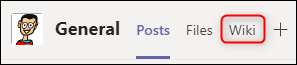
เมื่อคุณคลิกที่แท็บ "Wiki" เป็นครั้งแรกคุณจะเห็นหน้าว่างส่วนใหญ่ที่มี "หน้าไม่มีชื่อ" และ "ส่วนที่ไม่มีชื่อ" บนนั้น

หน้าและส่วนเป็นบล็อกอาคารของ Microsoft Seams Wiki ของคุณ คุณสามารถมีหน้าในวิกิของคุณได้มากเท่าที่คุณต้องการและหลายส่วนในแต่ละหน้าเท่าที่คุณต้องการ เนื่องจาก Wikis ไม่มีโครงสร้างโดยการออกแบบหน้าและการสร้างส่วนเหล่านี้ช่วยให้คุณสร้างโครงสร้างที่ง่ายหรือซับซ้อนตามที่คุณต้องการ
คุณจะต้องการให้ชื่อ Wiki ของคุณชื่อซึ่งเป็นเรื่องง่ายเมื่อคลิก "หน้า untitled" และเปลี่ยนเป็นอย่างอื่น

ตอนนี้คุณสามารถเริ่มเพิ่มส่วนซึ่งเป็นความคิดที่ดีที่สุดของส่วนหัวที่แยกบล็อคเนื้อหาที่แตกต่างกัน คลิกที่ "ส่วนที่ไม่มีชื่อ" และเปลี่ยนเป็นส่วนหัวสำหรับเนื้อหาของคุณ
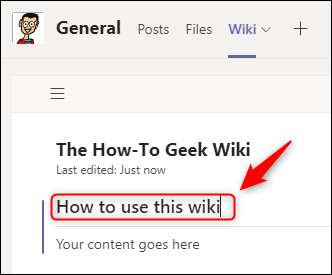
เมื่อคุณคลิกที่ "ส่วนที่ไม่มีชื่อ" เพื่อเปลี่ยนข้อความจะปรากฏขึ้นภายใต้การพูดว่า "เนื้อหาของคุณไปที่นี่"
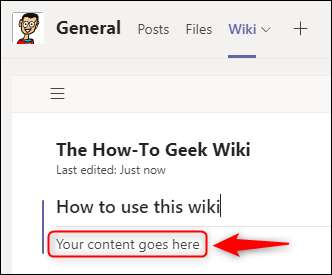
นี่คือตัวชี้เพื่อแสดงว่าเนื้อหาอยู่ที่ไหนภายใต้หัวข้อส่วนหัว เราจะกลับมาเพิ่มเนื้อหาในภายหลังเมื่อเราสร้างโครงสร้างเสร็จแล้วดังนั้นตอนนี้เราจะเพิ่มข้อความตัวยึดตำแหน่งบางส่วน
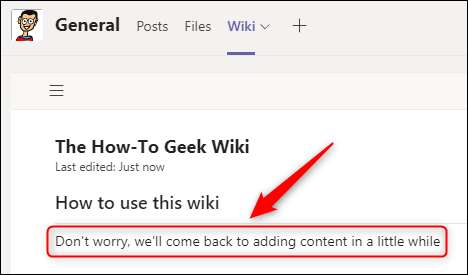
หากต้องการเพิ่มส่วนเพิ่มเติมให้วางเมาส์เหนือส่วนแรกและคลิกที่เครื่องหมาย "+" ที่ปรากฏที่ด้านล่างซ้าย
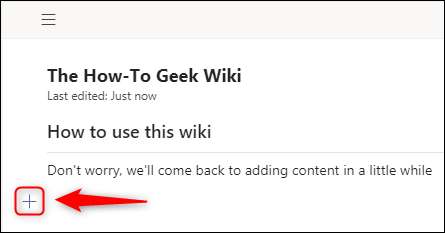
สิ่งนี้จะเพิ่มส่วนใหม่
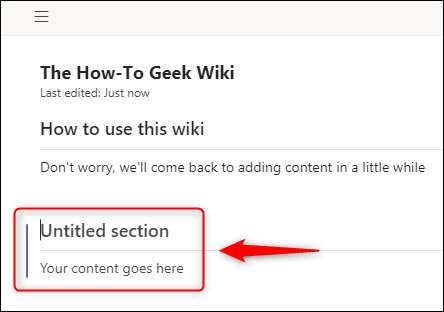
คุณสามารถเพิ่มส่วนได้มากเท่าที่คุณต้องการด้วยส่วนหัวที่คุณชอบ เราได้เพิ่มส่วนเพิ่มเติมสามส่วนโดยใช้เครื่องหมาย "+"

เนื้อหาที่คุณเพิ่มมากเท่าไหร่หน้านี้จะได้รับอีกต่อไปเท่านั้นดังนั้นจึงมีสารบัญที่คุณสามารถแสดงและซ่อน คลิกเส้นคู่ขนานสามบรรทัด (หรือที่เรียกว่าเมนูแฮมเบอร์เกอร์) ที่ด้านบนซ้ายของ Wiki เพื่อแสดงหน้าเว็บของคุณและส่วนภายใน
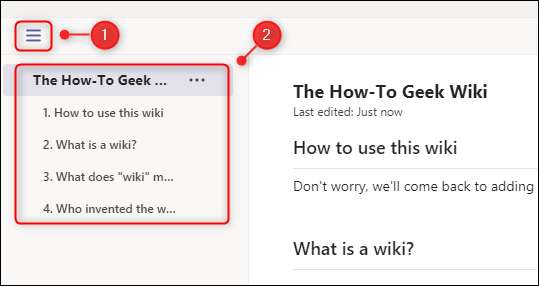
การคลิกส่วนหนึ่งของส่วนส่วนหนึ่งจะนำคุณไปยังส่วนนั้นโดยตรง หากคุณต้องการเรียงลำดับส่วนใหม่มันง่ายเหมือนการลากและวางลงบนเมนู
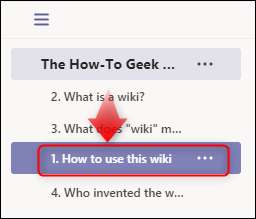
ส่วนจะถูกจัดลำดับใหม่ทันทีในเมนูและย้ายในหน้า Wiki ไปยังตำแหน่งที่คุณลากไป
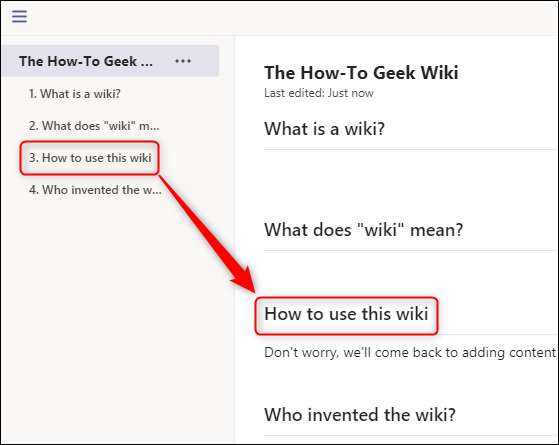
นอกจากนี้คุณยังสามารถย้ายส่วน wiki โดยการวางโฉมส่วนหัวเพื่อแสดงไอคอนเมนูสามจุดและเลือก "เลื่อนขึ้น" หรือ "เลื่อนลง" จากเมนู
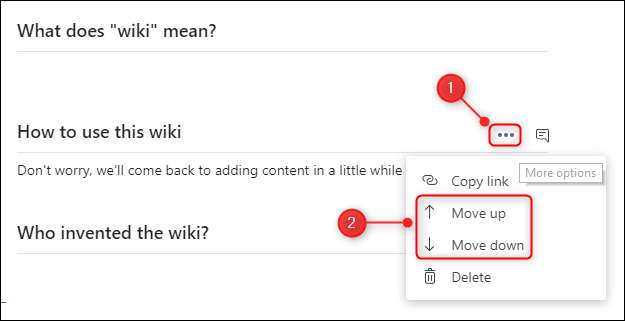
นอกจากนี้คุณยังสามารถลบส่วนได้โดยคลิก "ลบ" ในเมนู แต่ได้รับการเตือนว่าสิ่งนี้ไม่สามารถยกเลิกได้ดังนั้นจึงลบส่วนหนึ่งเท่านั้นหากคุณแน่ใจว่าคุณไม่ต้องการเนื้อหาอีกต่อไป
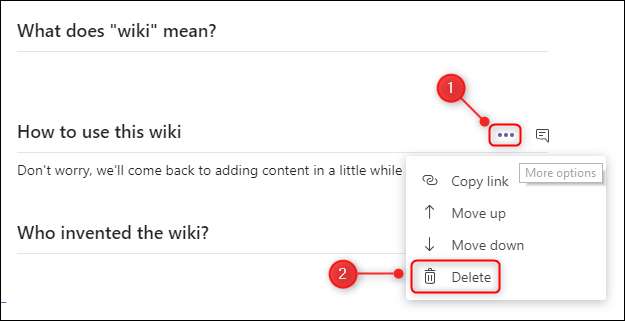
เมื่อคุณสร้างโครงสร้างของวิกิของคุณคุณอาจต้องการมากกว่าหนึ่งหน้า ในการเพิ่มหน้าให้ไปที่ด้านล่างของเมนูหน้าและส่วนและคลิก "หน้าใหม่"
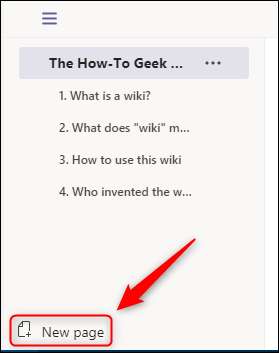
สิ่งนี้จะสร้างหน้าใหม่ที่มองเห็นได้ในเมนูทันทีพร้อมที่จะเพิ่มชื่อหน้าและส่วนใหม่
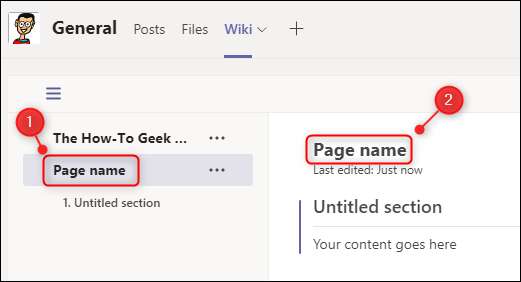
คุณสามารถเพิ่มหน้าได้มากเท่าที่คุณต้องการ เช่นเดียวกับส่วนหน้าสามารถย้ายได้ในเมนูโดยการลากและวางหรือคลิกที่ไอคอนสามจุดถัดจากชื่อหน้าและเลือก "เลื่อนขึ้น" หรือ "เลื่อนลง" จากเมนู
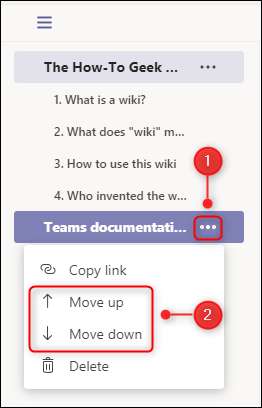
นอกจากนี้คุณยังสามารถลบหน้าได้โดยคลิกที่ "ลบ" ในเมนู แต่ได้รับการเตือนว่าสิ่งนี้ไม่สามารถยกเลิกได้ดังนั้นจึงลบหน้าเว็บหากคุณแน่ใจว่าคุณไม่ต้องการเนื้อหาอีกต่อไป

เมื่อคุณมีหน้าและส่วนของคุณเข้าที่แล้วถึงเวลาที่จะเพิ่มเนื้อหา คลิกที่ Wiki ภายใต้ส่วนหนึ่งและแถบเครื่องมือที่มีตัวเลือกการแก้ไขจะปรากฏที่ด้านบน ขึ้นอยู่กับขนาดหน้าจอของคุณตัวเลือกบางอย่างจะสามารถมองเห็นได้เมื่อคุณคลิกที่ไอคอนสามจุดถัดจากแถบเครื่องมือ
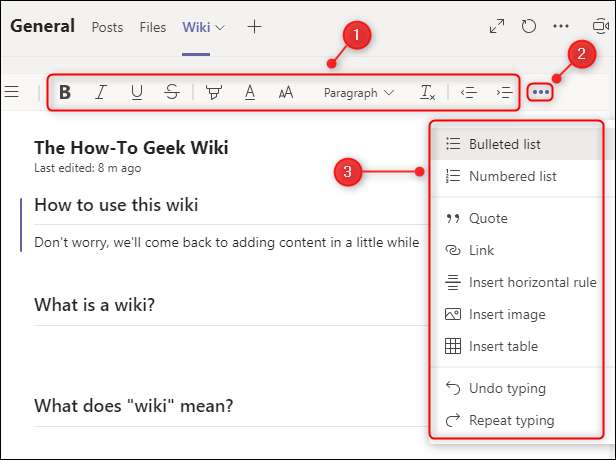
แถบเครื่องมือมีตัวเลือกการแก้ไขข้อความมาตรฐานซึ่งควรคุ้นเคยจาก Microsoft Word, Google Docs, อีเมลหรือโปรแกรมอื่น ๆ ที่คุณสามารถจัดรูปแบบข้อความ
หากคุณต้องการแสดงความคิดเห็นในส่วนคุณสามารถเปิดหน้าต่างแชทเฉพาะโดยโฉบเหนือส่วนส่วนหัวและคลิกไอคอนแชท
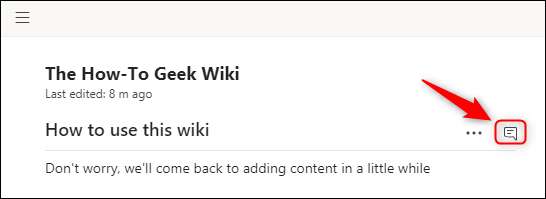
สิ่งนี้จะเปิดหน้าต่างแชท Microsoft Seams มาตรฐานที่เกี่ยวข้องกับส่วนนั้นโดยเฉพาะ
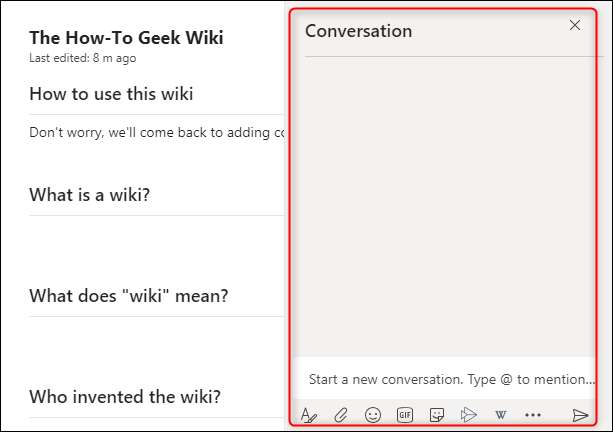
ในการส่งลิงค์ไปยังส่วนเฉพาะให้กับใครบางคนวางเมาส์เหนือส่วนส่วนหัวคลิกไอคอนเมนูสามจุดและเลือก "คัดลอกลิงค์" จากเมนู มีเพียงคนที่เข้าถึงทีมเท่านั้นที่สามารถเข้าถึงลิงค์ได้
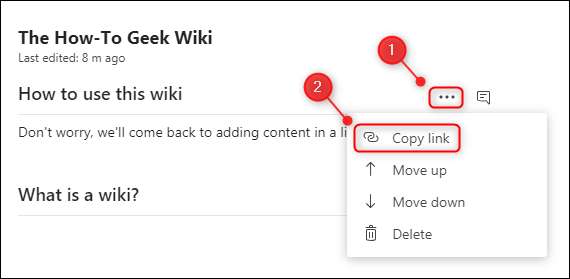
คุณสามารถส่งลิงค์ไปยังหน้าทั้งหมดได้เช่นกันโดยการเปิดเมนูแฮมเบอร์เกอร์คลิกไอคอนสามจุดถัดจากชื่อหน้าและเลือก "คัดลอกลิงค์" จากเมนู เช่นเดียวกับลิงค์ส่วนมีเพียงคนที่เข้าถึงทีมเท่านั้นที่สามารถเข้าถึงได้
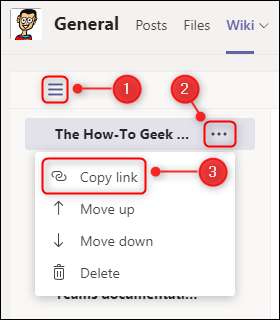
คุณสามารถมีวิชิกาหลายตัวในช่องเดียวกันหากคุณต้องการแยกออก หากต้องการเพิ่ม Wiki อื่นให้คลิกที่เครื่องหมาย "+" ถัดจากแท็บสุดท้าย

ในหน้าต่าง "เพิ่มแท็บ" ที่เปิดขึ้นให้เลือก "Wiki" จากแผ่นกระเบื้อง (อาจอยู่ในสถานที่ต่าง ๆ ในรายการของกระเบื้องขึ้นอยู่กับว่าคุณได้เพิ่ม Wiki ก่อนหรือไม่)
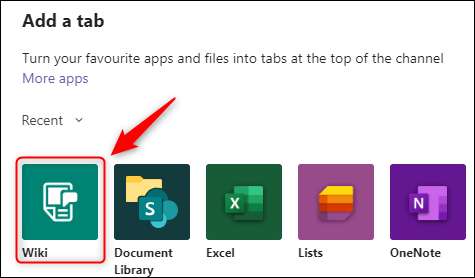
ให้ชื่อวิกิของคุณและคลิก "บันทึก"
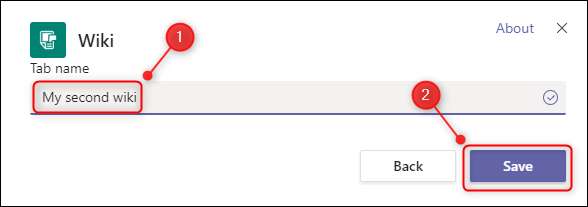
Wiki ใหม่จะถูกเพิ่มลงในแท็บ

หากต้องการเปลี่ยนชื่อ Wiki ดั้งเดิมให้เลือกแท็บ "Wiki" คลิกลูกศรที่อยู่ถัดจากนั้นและเลือก "เปลี่ยนชื่อ" จากเมนู
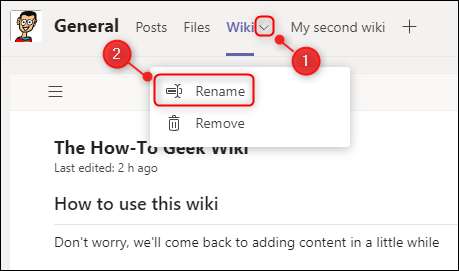
ป้อนชื่อใหม่สำหรับ Wiki แล้วคลิก "บันทึก"
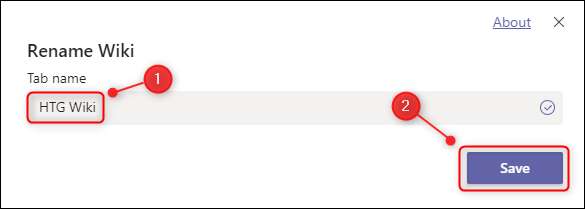
แท็บ Wiki จะถูกเปลี่ยนชื่อทันที
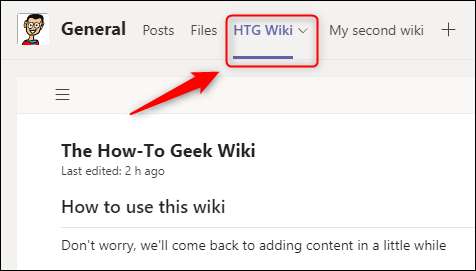
Wiki ในทีม Microsoft ไม่ซับซ้อน แต่ไม่ควรจะเป็น Microsoft ได้สร้างประสบการณ์ Wiki ที่ค่อนข้างใช้งานง่ายในขณะที่อนุญาตให้คุณสร้างข้อมูลที่ซับซ้อน







